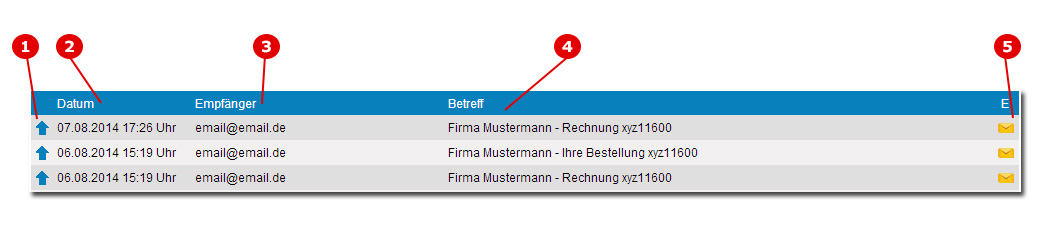Email-Archiv: Unterschied zwischen den Versionen
Admin (Diskussion | Beiträge) K (Schützte „Email-Archiv“ ([edit=sysop] (unbeschränkt) [move=sysop] (unbeschränkt))) |
Admin (Diskussion | Beiträge) |
||
| Zeile 1: | Zeile 1: | ||
| − | ... | + | Anhand von Screenshots (Abbildungen) werden die verschiedenen Funktionen erklärt, die Sie auf der Emailhistorie-Seite nutzen können. Die Emailhistorie erreichen Sie über das Menü in Ihrer Administration unter {{Pfad_histories_emails}}.<br> |
| + | Hier können Sie alle Emails einsehen, die aus Ihrem Shopsystem heraus verschickt wurden und ggf. verändern und/oder nochmals versenden.<br> | ||
| + | Ein Klick auf eine der Spaltenüberschriften bewirkt eine Sortierung nach der gewählten Spalte. | ||
| + | |||
| + | ''Die Historie für Rechnungen / Stornorechnungen erreichen Sie unter {{Pfad_histories_rechnungen_gutschriften}}.''<br> | ||
| + | ''Die Historie für Änderungen, die in der Administration vorgenommen wurden, erreichen Sie unter {{Pfad_histories_aenderungen}}.'' | ||
| + | |||
| + | == Überschriftleiste und Funktionen == | ||
| + | |||
| + | [[Datei:Emailhistorie 1.jpg]] | ||
| + | |||
| + | === Punkt 1) Emaildetails einsehen === | ||
| + | |||
| + | Klicken Sie auf die entsprechende Zeile, um die Emaildetails (Sender und Inhalt) einzusehen. | ||
| + | |||
| + | === Punkt 2) Datum === | ||
| + | |||
| + | Das Datum, an dem diese Email versendet wurde. | ||
| + | |||
| + | === Punkt 3) Empfänger === | ||
| + | |||
| + | Empfänger der E-Mail. | ||
| + | |||
| + | === Punkt 4) Betreff === | ||
| + | |||
| + | Betreff der E-Mail. | ||
| + | |||
| + | === Punkt 5) Email bearbeiten und nochmals versenden === | ||
| + | |||
| + | Klicken Sie in der entsprechenden Zeile auf das gelbe EMail-Symbol, wenn Sie diese Mail erneut senden möchten. Es öffnet sich dann ein Kontaktformular, indem Sie die Email zusätzlich vor dem Versenden bearbeiten können. | ||
Aktuelle Version vom 7. August 2014, 18:57 Uhr
Anhand von Screenshots (Abbildungen) werden die verschiedenen Funktionen erklärt, die Sie auf der Emailhistorie-Seite nutzen können. Die Emailhistorie erreichen Sie über das Menü in Ihrer Administration unter Histories->Emails.
Hier können Sie alle Emails einsehen, die aus Ihrem Shopsystem heraus verschickt wurden und ggf. verändern und/oder nochmals versenden.
Ein Klick auf eine der Spaltenüberschriften bewirkt eine Sortierung nach der gewählten Spalte.
Die Historie für Rechnungen / Stornorechnungen erreichen Sie unter Histories->Rechnungen/Stornorechnungen.
Die Historie für Änderungen, die in der Administration vorgenommen wurden, erreichen Sie unter Histories->Änderungen.
Inhaltsverzeichnis
Überschriftleiste und Funktionen
Punkt 1) Emaildetails einsehen
Klicken Sie auf die entsprechende Zeile, um die Emaildetails (Sender und Inhalt) einzusehen.
Punkt 2) Datum
Das Datum, an dem diese Email versendet wurde.
Punkt 3) Empfänger
Empfänger der E-Mail.
Punkt 4) Betreff
Betreff der E-Mail.
Punkt 5) Email bearbeiten und nochmals versenden
Klicken Sie in der entsprechenden Zeile auf das gelbe EMail-Symbol, wenn Sie diese Mail erneut senden möchten. Es öffnet sich dann ein Kontaktformular, indem Sie die Email zusätzlich vor dem Versenden bearbeiten können.